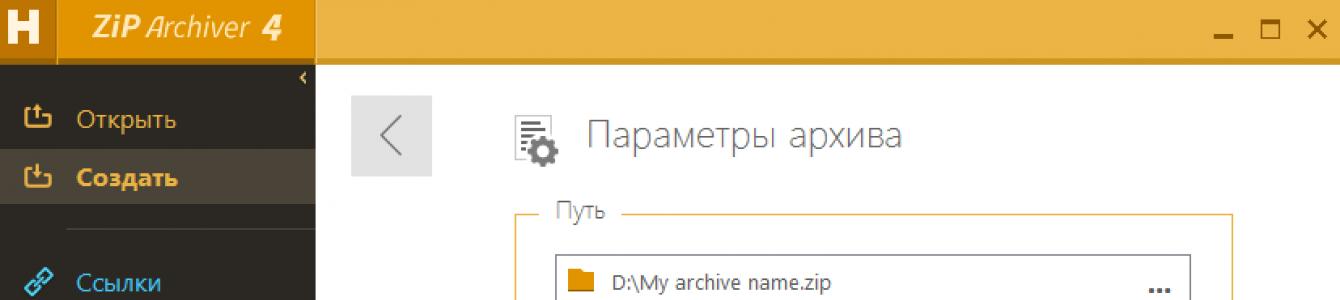Hamster არქივი შესაფერისია იმ მომხმარებლებისთვის, რომლებიც არ არიან კმაყოფილი Windows OS-ში ჩაშენებული ფაილის შეკუმშვის ძირითადი ფუნქციებით. ეს აპლიკაცია გთავაზობთ უფრო მეტ ფუნქციას, ვიდრე სტანდარტული ოპერაციული სისტემის არქივატორი. მონაცემთა დეკომპრესიის მრავალი სხვა პროგრამისგან განსხვავებით, ამ ხელსაწყოსჩამოტვირთვა შესაძლებელია უფასოდ.
რატომ გჭირდებათ Hamster-ის არქივი?
ოფიციალური Hamster Free ZIP Archiver რუსულ ენაზე აქვს გამარტივებული ინტერფეისი და მუშაობს შეკუმშვის ყველაზე პოპულარულ ფორმატებთან, მათ შორის ZIP და 7Z. არქივის შესაქმნელად, თქვენ უბრალოდ უნდა შეასრულოთ მარტივი მანიპულაციები ფაილების გადატანით და ღილაკების დაჭერით.
არქივზე წვდომა კიდევ უფრო ადვილია, რადგან მხოლოდ ის უნდა აირჩიოთ და დააჭიროთ ღილაკს "გახსნა". აპლიკაცია ქმნის zipped ფაილებს მხოლოდ ZIP და 7Z ფორმატებში, მაგრამ ასევე შეუძლია გახსნა RAR გაფართოება.
იმისდა მიუხედავად, რომ პროგრამა მარტივი გამოსაყენებელია, მას აქვს მრავალი პარამეტრი. ამის წყალობით, მომხმარებელს აქვს შესაძლებლობა გადაწყვიტოს რა არის მისთვის უფრო მნიშვნელოვანი - არქივის შექმნის უფრო მაღალი სიჩქარე თუ შეფუთული ფაილების უფრო მცირე ზომა. თუ ორივე ასპექტი თქვენთვის მნიშვნელოვანია, შეგიძლიათ აირჩიოთ საშუალო კომპრომისი.
საერთო ჯამში არის 3 შეკუმშვის დონე: მინიმალური, ოპტიმალური და მაქსიმალური. პირველი ვარიანტი მხოლოდ ოდნავ ამცირებს არქივის ზომას, მაგრამ ამავე დროს ქმნის მას ყველაზე სწრაფად. მაქსიმალური შეკუმშვა მნიშვნელოვნად ამცირებს ფაილის ზომას, მაგრამ ამას დიდი დრო დასჭირდება.

ოპტიმალური შეკუმშვა არის დაბალანსებული ვარიანტი, რომელიც საშუალებას იძლევა მნიშვნელოვნად შემცირდეს ზომა შედარებით მოკლე დროში. თუ თქვენ არ გჭირდებათ ძალიან დიდი ფაილების შეკუმშვა, მაშინ ოპტიმალური პარამეტრი კარგი უნდა იყოს. მაგალითად, 35 MB ფაილის შეკუმშვას მხოლოდ 15 წამი დასჭირდება.
აპლიკაცია ასევე საშუალებას გაძლევთ დაყოთ დიდი არქივები ნაწილებად და დაიცვათ ისინი პაროლით. ეს პროგრამული უზრუნველყოფაშეკუმშვას არ აქვს დამატებითი ფუნქციები, როგორიცაა ელექტრონული ფოსტის ინტეგრაცია. ასეთი ფუნქციები ჩვეულებრივ მოცემულია ფასიან აპლიკაციებში, როგორიცაა WinZIP.

შეგიძლიათ ჩამოტვირთოთ Hamster არქივი უფასოდ. გთხოვთ გაითვალისწინოთ, რომ ინსტალაციის პროცესში Hamster Free ZIP Archiver-ის რუსული ვერსია Windows 7-ისთვის Bing-ს ნაგულისხმევ საძიებო სისტემად აქცევს. გარდა ამისა, Bing სერვისი იქნება თქვენი მთავარი გვერდიდა დააინსტალირებს საკუთარ საძიებო ზოლს ბრაუზერში. ამასთან დაკავშირებით, რეკომენდირებულია აირჩიოთ ხელით ინსტალაცია და მოხსნათ ველები იმ კომპონენტების გვერდით, რომელთა დაყენებაც არ გსურთ.
პროგრამის მახასიათებლები
პროგრამის კარგად შემუშავებული ინტერფეისი სავსეა ფერადი ანიმაციური სურათებით. ამავდროულად, აპლიკაცია მუშაობს სწრაფად და შეუფერხებლად, მომხმარებლის მოლოდინის გარეშე. პროდუქტის ოფიციალურ ვებსაიტზე ნათქვამია, რომ Hamster Free ZIP Archiver სარგებლობს მრავალბირთვიანი პროცესორებით, რათა დააჩქაროს მისი ოპერაციული პარამეტრები.
ეს დისერტაცია დასტურდება პროგრამის გამოყენებისას 4 ბირთვიანი პროცესორით და Windows 7 ოპერაციული სისტემით. კომპანია ამტკიცებს, რომ მათი პროდუქტი ბევრად უფრო სწრაფად მუშაობს, ვიდრე კონკურენტები.
პროგრამის გამოყენების სიმარტივე მიიღწევა Drag-and-Drop ინტერფეისის წყალობით. შეკუმშული ფაილის შესაქმნელად, უბრალოდ გადაიტანეთ და ჩამოაგდეთ საჭირო ფაილები HFZA მთავარ ეკრანზე. აპლიკაცია გეტყვით საქაღალდის მიმდინარე ზომას და შემდეგ მოგთხოვთ აირჩიოთ ZIP და 7Z ფორმატებს შორის.
თქვენ შეგიძლიათ დააინსტალიროთ ნებისმიერი გაფართოება, იმისდა მიუხედავად, გსურთ არქივის ნაწილებად დაყოფა ან დაშიფვრა. თუმცა, უნდა გახსოვდეთ, რომ ZIP იქმნება უფრო სწრაფად. შემდეგ თქვენ უნდა დააჭიროთ ღილაკს „არქივის შექმნა“, რათა პროგრამამ შეასრულოს თავისი სამუშაო.
Hamster-ის შეკუმშვის რეალური შედეგები არც თუ ისე შთამბეჭდავია და ამ მხრივ ის ჩამოუვარდება თავის კონკურენტებს. მაგრამ PeaZIP-ის მსგავსად, ამ აპლიკაციას შეუძლია შეკუმშული ფაილების ნაწილებად დაყოფა. ელ.ფოსტის გასაგზავნად, შეგიძლიათ არქივი გაყოთ მინიმუმ 2 ნაწილად. ამ შემთხვევაში მიზანშეწონილია დარწმუნდეთ, რომ მიმღებს აქვს დაინსტალირებული Hamster, რომელსაც შეუძლია მიღებული მონაცემების დამუშავება.
აპლიკაცია მუშაობს ოპერაციული სისტემების ქვეშ ვინდოუსის სისტემები 7, Vista და XP. სისტემის სიგანე შეიძლება იყოს 32 ან 64 ბიტი. თუ არ გჭირდებათ დამატებითი ფუნქციები, რომლებიც ხელმისაწვდომია ფასიანი პროგრამები, თქვენ უნდა ჩამოტვირთოთ და დააინსტალიროთ Hamster არქივი ოფიციალური ვებსაიტიდან. ეს არის მარტივი და უფასო ინსტრუმენტი, რომელიც შესანიშნავად ასრულებს არქივების დამუშავებას. არ არის რეკომენდებული მისი ჩამოტვირთვა მესამე მხარის რესურსებიდან.
სანამ გაგზავნით ფაილებს, ფოტოებს ან დოკუმენტებს მეშვეობით ელგაგზავნამდე რეკომენდებულია საქაღალდის დაარქივება ფოტოებით ან დოკუმენტებით. იმისათვის, რომ სწრაფად დაარქივოთ საქაღალდე ფაილებით, უმჯობესია გამოიყენოთ ყველაზე მეტი საუკეთესო არქივატორიზაზუნა.
როგორ დავარქივოთ ფაილები
Hamster-ის არქივის პროგრამის გაშვების შემდეგ, თქვენ უნდა დააჭიროთ ზედა პანელზე შექმნა.
Hamster არქივის შექმნის პროგრამული უზრუნველყოფა
იმისათვის, რომ აირჩიოთ ფაილები და საქაღალდეები, რომლებიც უნდა იყოს დაარქივებული, დააჭირეთ ღილაკს ფაილების დამატებარომელიც ქვედა მარცხენა კუთხეშია. გაიხსნება ფანჯარა, რომელშიც უნდა აირჩიოთ ფაილები და საქაღალდეები და დააჭიროთ ღილაკს გახსენით.
 თქვენ მიერ არჩეული ფაილები და საქაღალდეები დაარქივდება
თქვენ მიერ არჩეული ფაილები და საქაღალდეები დაარქივდება არჩეული ფაილი ან ფაილები გამოჩნდება არქივში. შემდეგი, ღილაკზე „შეკუმშვის დონე“ დაწკაპუნებით, თქვენ უნდა დააყენოთ შექმნილი არქივის შეკუმშვის დონე. ღილაკზე „გაყოფა“ დაწკაპუნებით, ამ არქივერს შეუძლია შერჩეული ფაილების დაყოფა რამდენიმე არქივად, მაგალითად, რამდენიმე არქივში 5 მბ ზომის, რათა უფრო მოსახერხებელი იყოს ფოსტით გაგზავნა, ან რამდენიმე 700 მბ ზომით ან 4.7 GB, რათა მათი ჩაწერა მოხდეს შესაბამის CD ან DVD დისკებზე. ის ასევე შეიძლება დაიყოს რამდენიმე ნაწილად 100 მბ ან 50 მბ ღრუბლოვან საცავში გასაგზავნად. თქვენ შეგიძლიათ დაარქივოთ ფაილი პაროლით ღილაკზე „პაროლი“ დაწკაპუნებით.
 როგორ დავარქივოთ ფაილები zip-ში
როგორ დავარქივოთ ფაილები zip-ში ფაილების არქივისთვის მომზადების შემდეგ, თქვენ უნდა დააჭიროთ ღილაკს არქივირომელიც ქვედა მარჯვენა კუთხეშია და შემოთავაზებულიდან აირჩიეთ შენახვა კომპიუტერში.
 საქაღალდე, რომელშიც განთავსებული იქნება შექმნილი არქივი
საქაღალდე, რომელშიც განთავსებული იქნება შექმნილი არქივი გაიხსნება ფანჯარა, რომელშიც თქვენ უნდა იპოვოთ საქაღალდე, რომელშიც გაგზავნით არქივს, მაგალითად, მარცხენა მენიუში Music საქაღალდეში, გახსენით ახალი საქაღალდე (5) და დააჭირეთ ღილაკს საქაღალდის შერჩევა. არქივი შეიქმნება ძალიან სწრაფად და განთავსდება ამ ახალ საქაღალდეში (5).
როგორ გავხსნათ zipped ფაილი
ფაილების გასახსნელად Hamster-ის არქივის გამოყენებით, თქვენ უნდა დააჭიროთ არქივს დააწკაპუნეთ მარჯვენა ღილაკითმაუსი და აირჩიეთ კონტექსტური მენიუთანმიმდევრობით გახსენითდა Hamster Free Archiverან გახსენით არქივი და ზედა პანელზე დააწკაპუნეთ გახსენით.
 Hamster შეუძლია unzip საქაღალდე ფაილი
Hamster შეუძლია unzip საქაღალდე ფაილი ამის შემდეგ თქვენ უნდა დააჭიროთ ღილაკს გახსენით არქივირომელიც მდებარეობს არქივის ქვედა მარცხენა კუთხეში. გაიხსნება ფანჯარა, რომელშიც თქვენ უნდა იპოვოთ არქივი, რომელიც უნდა გაიხსნას.
 გახსენით zip არქივი
გახსენით zip არქივი ორივე შემთხვევაში, არქივი აჩვენებს ყველა ფაილს, რომელიც არქივშია.
 სანამ არქივს გახსნით, შეგიძლიათ იხილოთ ფაილები მასში
სანამ არქივს გახსნით, შეგიძლიათ იხილოთ ფაილები მასში ღილაკზე დაჭერით გახსენით, რომელიც მდებარეობს არქივის ქვედა მარჯვენა კუთხეში, გაიხსნება ფანჯარა. ამ ფანჯარაში, თქვენ უნდა იპოვოთ მარცხენა სვეტში საქაღალდე, რომელშიც განთავსდება ფაილები არქივიდან, როდესაც დააჭირეთ ღილაკს "საქაღალდის არჩევა".
ძალიან ნათელი, ფუნქციონალური, წარმოუდგენლად ლამაზი და უფასო ZIP და 7Z არქივატორიშეკუმშვის მაღალი კოეფიციენტით. პროგრამა ამოიცნობს და ხსნის არქივის ისეთ გავრცელებულ ფორმატებს, როგორიცაა RAR, CAB, ISO, ARJ, TAR, LHA, 7Z, ZIP, ISO, GZ, TAR, LHA, LZH, ARC, BZ და სხვა. კომუნალური ინტერფეისი ძალიან მოსახერხებელია, პროგრამასთან მუშაობა სიამოვნებაა. Hamster მხარს უჭერს 40 ენას, მათ შორის რუსულს. Hamster-ის არქივის სიჩქარე ძალიან მაღალია, რადგან პროგრამა სრულად იყენებს მრავალბირთვიანი პროცესორების შესაძლებლობებს. Hamster არქივი ინტეგრირებულია Explorer მენიუში, უბრალოდ დააწკაპუნეთ ფაილზე, აირჩიეთ საჭირო ოპერაცია და მეორე Hamster Free ZIP Archiver მუშაობს ინფორმაციაზე.
მოსახერხებელი და ნათელი
დაარქივეთ დადებითად ნებისმიერი ფაილი, იქნება ეს მუსიკა, ფოტოები, პროგრამები თუ დოკუმენტები უფასოდ სახლში თუ ოფისში!
 |
უფრო საინტერესო პროგრამები:
- SmartPawnshop არის პირველი რუსული პროგრამა, რომელიც საშუალებას გაძლევთ ოპტიმიზაცია მოახდინოთ ლომბარდის ბიზნესის მართვის პროცესებზე
არქივის მარტივი შეფუთვა და გახსნა. Hamster Zip Archiver მხარს უჭერს შეკუმშვის ყველა პოპულარულ ფორმატს.
მსუბუქი აპლიკაცია, რომელიც შექმნილია ფაილების გასახსნელად და შესაფუთად. მხარს უჭერს ყველა ცნობილ ფორმატს, როგორიცაა ZIP, 7z, RAR, GZ, TAR, ISO და სხვა.
შეკუმშული ფაილი ადვილად იხსნება და ხედავთ შინაარსს, ასევე შესაძლებელია მისი დეკომპრესია.
Hamster Zip Archiver-ის კიდევ ერთი ფუნქცია არის დაარქივება ან შეფუთვა სხვადასხვა ზომებში. დაბოლოს, შეგიძლიათ დააყენოთ შეკუმშვის კოეფიციენტი, რაც ნიშნავს, რომ ფაილი უფრო მცირე იქნება.
კიდევ ერთი უპირატესობა არის ფაილის რამდენიმე არქივში დაყოფა. ეს ნიშნავს, რომ ფაილი, რომელიც შეიცავს დიდი რაოდენობით მონაცემებს (მაგალითად, 4 გბ) შეიძლება დაიყოს რამდენიმე პატარა ნაწილად (მაგალითად, 900 მეგაბაიტი).
Hamster Zip Archiver-ის ძირითადი მახასიათებლები:
მხარს უჭერს ZIP, 7z, RAR, TAR GZ, ISO და სხვებს
შეკუმშვის დონის შერჩევა
მრავალ ფაილად დაყოფა
მხარს უჭერს "გადაათრიეთ და ჩამოაგდეთ" (გადაათრიეთ და ჩამოაგდეთ)
არქივის პაროლით დაცვის შესაძლებლობა
მომხმარებლის ინტერფეისის გასუფთავება
Hamster Zip Archiver თავისი ფუნქციონალობით თავის ადგილს დაიკავებს ბევრ მომხმარებელს შორის.
შემოთავაზებულია სანახავად:
Zipeg - ZIP, RAR, 7-Zip არქივების გახსნა
HaoZip - სწრაფი და მოსახერხებელი მუშაობა არქივებთან
შეატყობინეთ შეცდომის შესახებ
გატეხილი ლინკიჩამოსატვირთად ფაილი არ ემთხვევა აღწერას სხვა
Hamster Free ZIP Archiver არის აპლიკაცია, რომელიც საშუალებას გაძლევთ შექმნათ და გახსნათ ნებისმიერი ტიპის არქივი. არქივი საშუალებას გაძლევთ იმუშაოთ 12 ტიპის გაფართოებით. გაუმჯობესებული ალგორითმის წყალობით, მონაცემთა დაარქივება 2-ჯერ უფრო სწრაფია WinRAR-თან ან WinZIP-თან შედარებით.

აპლიკაცია საშუალებას გაძლევთ გაყოთ არქივი რამდენიმე ნაწილად. ამრიგად, შეკუმშული ფაილები შეიძლება დაიწეროს დისკზე ან გაიგზავნოს ნაწილებად ელექტრონული ფოსტით. მნიშვნელოვანია აღინიშნოს, რომ Hamster არქივი შეიძლება დამონტაჟდეს ნებისმიერზე ოპერაციული სისტემა Windows ოჯახი.
მინიმალური მოთხოვნები
- საათის სიხშირე – 1,5 გჰც;
- მოცულობა ოპერატიული მეხსიერება– 256 Mb;
- პლატფორმა – Windows (XP – 10);
- ბიტის მოცულობა – x86/x64.
არქივის შესაძლებლობები
- ნებისმიერი ტიპის არქივის შექმნა;
- არქივის პაროლის დაყენება;
- შეკუმშვის დონის შეცვლა;
- იხილეთ ინფორმაცია არქივის შესახებ;
- თემის შეცვლა;
- დიდი ფაილის დაყოფა რამდენიმე მცირედ;
- ფოსტასთან მუშაობისთვის აუცილებელი სპეციალური ფუნქციები.
უპირატესობები
Hamster Free Zip უნიკალური არქივია, რადგან მას აქვს მრავალი უპირატესობა. სხვა არქივებთან შედარებით, Lite Hamster მუშაობს რამდენჯერმე უფრო სწრაფად. სიჩქარის ცვლილება მიღწეული იქნა არქივის ალგორითმის გაუმჯობესებით.
არქივატორს შეუძლია შეინახოს ინფორმაცია არა მხოლოდ მყარ დისკებზე, არამედ ატვირთოს ისინი ღრუბლოვანი საცავი. ამ გზით შესაძლებელია კონფიდენციალური ინფორმაციის შენახვა. უსაფრთხოების დონის გასაზრდელად მომხმარებლებს შეუძლიათ დააყენონ პაროლი არქივისთვის.
აპლიკაცია, როგორიცაა Hamster Free Archiver, შეგიძლიათ ჩამოტვირთოთ სრულიად უფასოდ. გარდა ამისა, პროგრამას აქვს რუსულენოვანი ინტერფეისი. ამის წყალობით, მომხმარებლებს გაუადვილდებათ პროგრამის ფუნქციონირების გაგება.
ხარვეზები
მიუხედავად დიდი რაოდენობის უპირატესობებისა, Hamster Free Archiver-ს ასევე აქვს უარყოფითი მხარეები. მთავარი მინუსი ის არის, რომ არქივის გახსნის მომენტში აპლიკაცია უშვებს ბრაუზერს და ცდილობს ინტერნეტში შეღწევას.
კიდევ ერთი მინუსი არის მზა არქივის შენახვის ადგილის არჩევის შეუძლებლობა. სხვა სერიოზული ხარვეზები პროგრამაში არ გამოვლენილა.
როგორ ჩამოტვირთოთ არქივი
Hamster Free ZIP Archiver-ის ჩამოსატვირთად რეკომენდირებულია ეწვიოთ დეველოპერების ოფიციალურ ინტერნეტ რესურსს. ამისათვის თქვენ უნდა შეიყვანოთ შემდეგი URL "http://ru.hamstersoft.com/" თქვენს ბრაუზერში. გვერდის ჩატვირთვის შემდეგ, თქვენ უნდა დააჭიროთ სურათს წარწერით: "ZIP Archiver".

გვერდი, რომელიც იხსნება მომხმარებლებს საშუალებას აძლევს ჩამოტვირთოთ ZIP Archiver კომპიუტერში. ფაილის გადმოსაწერად, თქვენ უნდა დააჭიროთ ღილაკს "ჩამოტვირთვა უფასოდ". იმავე ვებ გვერდზე მოცემულია პროდუქტის აღწერა.

ინსტალაცია
ინსტალაციის პროცესის დასაწყებად, თქვენ უნდა გაუშვათ ფაილი „hamsterarc_v.4.0.0.59“, რომელიც მდებარეობს ჩამოტვირთვებში.

განაწილების დაწყების შემდეგ გამოჩნდება ფორმა, რომელიც საშუალებას გაძლევთ აირჩიოთ ინსტალაციის ენა. უმჯობესია აირჩიოთ რუსული.

შემდეგი ნაბიჯი ხსნის ფორმას ინსტალაციის ოსტატით. ინსტალაციის პროცესის დასაწყებად დააჭირეთ ღილაკს "შემდეგი".

მომხმარებლის შეთანხმების ფანჯრის გამოჩენის შემდეგ, რეკომენდებულია წარწერის გააქტიურება: „ვეთანხმები პირობებს“ და შემდეგ დააჭირეთ ღილაკს „შემდეგი“.

ფორმა, რომელიც იხსნება, საშუალებას აძლევს მომხმარებლებს აირჩიონ დირექტორია პროგრამის გასახსნელად. თუ სასურველია, დირექტორია შეიძლება დარჩეს უცვლელი. ინსტალაციის ადგილის არჩევის შემდეგ დააჭირეთ ღილაკს "შემდეგი".

ინსტალაციის პროცესს დაახლოებით ერთი წუთი სჭირდება.
ოპერაციული პრინციპი
პროგრამა განკუთვნილია მომხმარებლებისთვის, რომლებმაც ახლახან დაიწყეს კომპიუტერის სწავლა. ამიტომ მათ არ გაუჭირდებათ არქივის შექმნა. ფაილის დაარქივებისთვის, უბრალოდ გადაიტანეთ მასში ღია ფანჯარაპროგრამები. ამავე დროს, არ უნდა დაგვავიწყდეს, რომ თქვენ უნდა აირჩიოთ ფაილის შეკუმშვის დონე.
როდესაც ყველა პარამეტრი დასრულდება, მომხმარებელს მოუწევს დააწკაპუნოს ფორმის მარჯვენა კუთხეში მდებარე დიდ ღილაკზე. არქივის გასახსნელად, თქვენ უნდა შეასრულოთ იგივე მანიპულაციები ფაილთან.
დასკვნა
მომხმარებლებს ხშირად უწევთ მუშაობა დიდ ფაილებთან. მათი ერთ ადგილას შესანახად და ასევე ქურდობისგან დასაცავად რეკომენდებულია არქივის გამოყენება. საუკეთესო უფასო აპლიკაცია, რომელსაც შეუძლია შექმნას არქივები, არის Hamster Free ZIP Archiver.
არქივების შექმნით მომხმარებლები ათავისუფლებენ ადგილს მყარ დისკზე, რითაც გაზრდის კომპიუტერის მუშაობას. აღსანიშნავია, რომ დამწყებთათვისაც კი შეუძლიათ არქივის გამოყენება.
Hamster Free ZIP Archiver-ის ვიდეო მიმოხილვა